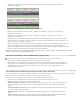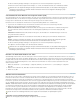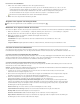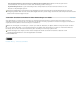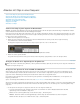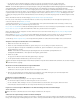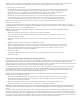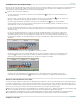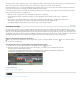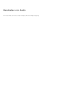Operation Manual
Ergebnissen führen, selbst wenn ein Referenzskript vorliegt. Sie können das Referenzskript dennoch verwenden, um die Sprachanalyse zu
verbessern. Ein Referenzskript ist ein Textdokument, das einen ähnlichen Dialog enthält, wie der aufgezeichnete Dialog.
Es gibt zwei Arten von Referenzskripten:
Ein Skript mit einem ähnlichen Dialog, der jedoch nicht zwingend für das aktuelle Projekt verfasst wurde. Beispiel: Eine Reihe
von Skripten zu medizinischen Schulungen für unterschiedliche Produkte kann zu einem einzigen Textdokument kombiniert
werden. Sie können dieses Textdokument als Referenzskript verwenden. Mit dieser Art von Referenzskript führt die
Sprachanalyse zu genaueren Ergebnissen als bei der Verwendung des Standardsprachen-Modells.
Ein Skript, das dem aufgezeichneten Dialog entspricht. Diese Art von Referenzskript ermöglicht die genauesten Ergebnisse,
die erzielt werden können. Beispiel: Sie können das Skript verwenden, das der Schauspieler für seine Probeaufnahme
verwendet hat. Alternativ können Sie eine Kopie verwenden, die aus den Assets für die Untertitelung entnommen wurde.
Sprachanalyse unterstützt nur Referenzskripten im UTF-8-codierten Textformat, einschließlich Adobe Story-Skripten mit der
Dateinamenerweiterung ASTX.
Je ähnlicher der eingebettete Skripttext dem aufgezeichneten Dialog ist, desto genauer ist der abgeglichene Skripttext. Wenn eine 100%ige
Genauigkeit gefordert ist, sollten Sie den Skripttext zunächst bearbeiten und überprüfen. Stellen Sie sicher, dass das Skript dem aufgezeichneten
Dialog entspricht, bevor Sie es als Referenzskript verwenden.
Hinweis: Um Referenzskripten in Soundbooth verfügbar zu machen, führen Sie zunächst die nachstehend aufgeführten Schritte in
Adobe Premiere Pro aus.
1. Klicken Sie im Dialogfeld „Inhalt analysieren“ im Menü „Referenzskript“ auf „Hinzufügen“.
2. Suchen Sie in dem angezeigten Dialogfeld der Datei nach dem Referenzskript oder der ASTX-Datei, markieren Sie Ihre
Auswahl und klicken Sie auf „OK“.
3. Geben Sie im Dialogfeld „Skript importieren“ einen Namen für das Referenzskript ein und wählen Sie die Sprache für das
Skript aus.
Hinweis: Sie können den Text der Datei in einem Bildlauffenster anzeigen.
4. Wählen Sie „Skripttext stimmt mit Dialog überein“ nur dann, wenn das importierte Skript dem Wortlaut des aufgezeichneten
Dialogs entspricht. Beispiel: Wenn es sich beim Referenzskript um den Text handelt, den der Schauspieler gesprochen hat,
können Sie die Option „Skripttext stimmt mit Dialog überein“ wählen. Wählen Sie diese Option auch dann, wenn der
aufgezeichnete Dialog kürzer als der Inhalt der Skriptdatei ist.
5. Klicken Sie auf „OK“.
Das Dialogfeld „Skript importieren“ wird geschlossen und das Referenzskript wird im Menü „Referenzskript“ markiert.
6. Klicken Sie auf „OK“.
Verbessern der Sprachanalyse mit Adobe Story-Skripten (ab CS5.5)
Die Sprachanalyse ist genauer, wenn einem Clip Adobe Story-Skriptdaten zugeordnet werden. Adobe Premiere Pro verwendet das Adobe Story-
Skript automatisch als Referenzskript. Wenn Adobe Premiere Pro genug Übereinstimmungen mit dem eingebetteten Skript findet, wird der
analysierte gesprochene Text durch den eingebetteten Skripttext ersetzt. Adobe Premiere Pro überträgt die korrekte Rechtschreibung, Eigennamen
und Interpunktion aus dem Referenzskript, was mit einer Standardsprachanalyse nicht möglich wäre.
Um mehr Fehler zu erkennen und zu beheben, können Sie den Text des Adobe Story-Skripts und den Text der Sprachanalyse nebeneinander
vergleichen. Wenn einem Clip ein Story-Skript zugeordnet ist, wird das Skript im Metadaten-Bedienfeld im Abschnitt „Sprachanalyse“ in der
Ansicht „Eingebettetes Adobe Story-Drehbuch“ angezeigt. Vergleichen Sie das in dieser Ansicht angezeigte Skript mit den Ergebnissen der
Sprachanalyse, die in der darunter liegenden Analysetextansicht aufgeführt werden.
Hinweis: Die Ansicht „Eingebettetes Adobe Story-Drehbuch“ ist schreibgeschützt. Sie können keine Bearbeitungen vornehmen.
So fügen Sie Clips an ein Adobe Story-Skript an:
1. Ordnen Sie die Szenennummer der Clips den Szenennummern im Adobe Story-Skript zu. Adobe Premiere Pro benötigt diese
Informationen, um die Clips den richtigen Szenen im Skript zuzuordnen. Im Metadaten-Bedienfeld oder im Projektbereich
können Sie Clips Szenennummern zuweisen.
2. Wählen Sie im Projektbereich mindestens einen Clip. Klicken Sie dann mit der rechten Maustaste und wählen Sie
„Drehbuchdatei anhängen“ oder wählen Sie „Datei“ > „Adobe Story“ > „Drehbuchdatei anhängen“.
Hinweis: Ein Adobe Story-Skript kann nicht an einen zusammengeführten Clip angefügt werden. Wenn jedoch vor der Zusammenführung ein
Story-Skript an einen Komponentenclip angefügt wurde, kann der zusammengeführte Clip mit dem zuvor angefügten Story-Skript analysiert
werden.
Es ist auch möglich, ein Adobe Story-Skript in OnLocation zu importieren und anschließend die Aufnahmen mit den Skriptmetadaten in Adobe
Premiere Pro zu importieren. OnLocation erstellt eine Liste von Aufnahmeplatzhaltern für jede Szene. Sie können diese Aufnahmen während der
Produktion mit OnLocation machen oder die Platzhalteraufnahmen mit den entsprechenden Videodateien verbinden, wenn Sie die Videodateien in
OnLocation importieren. In beiden Fällen bettet OnLocation den Text für die einzelnen Aufnahmen aus dem ursprünglichen Skript in die Metadaten
der Aufnahme ein. Beim Importieren der Aufnahme in Adobe Premiere Pro werden die Informationen beibehalten.